Onkologie- Onkologische Basisdokumentation
Info:
Die Onkologische Basisdokumentation im Überblick
Die „Onkologische Basisdokumentation“ in MEDISTAR soll den Arzt beim Erstellen einer qualitativ hochwertigen Onkologie-Dokumentation unterstützen, sowie die Übermittlung, und perspektivisch auch den Empfang, dieser Daten automatisieren.
Die Dokumentation und der Datenexport erfolgen ereignisgesteuert. Dabei entsprechen die Ereignisse den Ereignissen im Behandlungsverlauf, wie Diagnosestellung, Therapie, Verlaufsdokumentation und Behandlungsabschluss. Die Eingabemasken sind neben dem Zugriff über einen Hauptdialog direkt über den MEDISTAR-Befehlsindex bzw. Befehlskürzel zu erreichen. Die Daten werden schreibgeschützt in der medizinischen Dokumentation abgelegt, die Arzt-individuelle Dokumentation kann unmittelbar unter den Basisangaben wie gewohnt fortgeführt werden. Zum Editieren oder Ergänzen der schreibgeschützten Basisdaten genügt ein Doppelklick auf den jeweiligen Eintrag, um die Eingabemaske erneut zu öffnen.
Stellen die gemäß Krebsfrüherkennungs- und Registergesetz, KFRG, zuständigen Landeskrebsregister eine Schnittstelle für den niedergelassenen Bereich zur Verfügung, so integriert MEDISTAR diese Schnittstelle bzw. erstellt eine valide Meldedatei für den Upload.
Aktuell integrierte Schnittstellen:
- KR BW
Vorteile für den Anwender:
- Dokumentieren in hoher Qualität
- Komfortable Erfassung der Daten
- Maschinenlesbare Dokumentation gemäß Onkologie-Vereinbarung
- Keine Doppeldokumentation, sondern komfortabler online-Export der Meldungen zu den Landeskrebsregistern lt. KFRG
Voraussetzungen
- Das Modul OBD muss erworben und mit einer Facharztlizenz freigeschaltet werden.
- Der Datenexport muss mit einer zusätzlichen Facharztlizenz freigeschaltet werden. Der Datenexport ist zwar getrennt lizensiert, aber gegenwärtig nicht zusätzlich kostenpflichtig.
Hinweis: Ab Q2.2015 ist ausschließlich der Datenexport zum KR Baden-Württemberg verfügbar.
Institution zur Beantragung eines Melderportalzugangs (einer Melder-ID) bzw. zur Umstellung eines bestehenden Melderportalzugangs auf Meldung via Schnittstelle:
Krebsregister Baden-Württembert
Vertrauensstelle bei der Deutschen Rentenversicherung
Baden-Württemberg
Gartenstr. 105
76135 Karlsruhe
Tel: 0721 825 79000
Fax: 0721 825 99 79099
E-Mail: vs@drv-bw.de
Dokumentieren mithilfe der OBD:
Das Modul besteht im Wesentlichen aus Eingabemasken, die die Basisdaten der Erkrankungs- und Behandlungsereignisse umfassen, sowie einem Hauptdialog, der die Übersicht über die gesamte Basisdokumentation präsentiert, die Werkzeuge für den Versand bereitstellt und die Konfiguration ermöglicht, siehe hierzu Hauptdialog.
Der Zugriff auf die Eingabemasken kann auf folgenden Wegen erfolgen:
- über den MEDISTAR-Befehlsindex (Praxis/Patient > Onkologie > …)
- über die Befehlskürzel für den schnellen Zugriff
- über den Onkologie-Hauptdialg (ONK)
Gelb markierte Felder weisen auf Pflichtangaben hin, die gemäß des eingestellten Validierungsschemas erfasst werden müssen
Alle Datensätze außer den Anamnese- und den Diagnose-Daten müssen mit der Combobox Diagnose im Kopfbereich der Dialoge einer Tumordiagnose zugeordnet werden. Diese Zuordnung ist zwingend erforderlich.
In allen Dialogen, abgesehen vom Hauptdialog (Onkologie), ist rechts oben die Combobox Dokumentierender Arzt verfügbar. Werden alle Basisdaten zu einer Tumorerkrankung konsequent mit der Onkologischen Basisdokumentation erfasst, bspw. um einen vollständigen Überblick zum Krankheitsverlauf im Hauptfenster zur Verfügung zu haben, so ist es wichtig, externe Daten zu unterscheiden. Außerordentlich wichtig ist das speziell für die automatisierte Meldung zu einem Krebsregister. Daten von Mitbehandlern lassen sich auf diese Weise exakt gekennzeichnet übermitteln. Je vollständiger die Angaben beim Krebsregister vorliegen, umso genauer die möglichen Analysen und somit die Rückmeldungen zur Qualität der Behandlung. Doch auch innerhalb einer Praxis kann eine Unterscheidung gewünscht sein. Ein Parameter „Behandler“ zur Auswertung der Daten steht zwar aktuell noch nicht zur Verfügung, perspektivisch ist er aber durchaus denkbar. Realität sind dagegen heute schon getrennte Krebsregister-Meldungen innerhalb einer Praxis. Erfasst eine Praxis den dokumentierenden Arzt, so lassen sich beim Datenexport die Dokumentationen trennen und unterschiedlichen Meldern zuordnen, selbstverständlich lassen sich ebenso Dokumentationen unterschiedlicher Behandler zu einer Meldung zusammenführen. Gesteuert wird die Auswahl in der Combobox durch Einträge in der Programmkonfiguration auf der RegisterkarteDokumentierende Ärzte .
Ausgewählte Datumsfelder lassen das Erfassen eines Schätzdatums zu. Diese Felder funktionieren analog zum Geburtsdatum der AP-Maske. Die nebenstehende Checkbox Geschätzt kennzeichnet die Angabe eindeutig als Schätzdatum. Das ist speziell dann von Bedeutung, wenn sowohl Tag, Monat als auch Jahr angegeben werden, allerdings mindestens eine Angabe mit Unsicherheit behaftet ist.
Einige Dialoge besitzen Listenelemente mit den Schaltflächen [Neu], [Bearbeiten] und [Löschen]. Diese ermöglichen die Eingabe weiterer Daten in nachgeordneten Dialogen. Es können beliebig viele Einträge erfasst werden. Alle Daten werden gemeinsam gespeichert, sobald der Hauptdialog gespeichert wird.
Das Onkologie-Modul schreibt die eingegebenen Daten auf Wunsch redundant in die MD. Welche Daten geschrieben werden kann in der Programmkonfiguration (ONKP) festgelegt werden, siehe hierzu auch MD schreiben . Jede durch das Onkologie-Modul geschrieben MD-Zeile ist schreibgeschützt. Bearbeiten lassen sich die Angaben ausschließlich in der Eingabemaske, die sich mit einem Doppelklick auf die Zeile öffnen lässt. Löschen lassen sich die Angaben im Onkologie-Hauptdialog (ONK) indem unter Dokumentation das Dokumentationsereignis markiert und gelöscht wird.

Der Tumordiagnose-Dialog benötigt eine Diagnose aus den MD und verknüpft die gewählte Diagnose mit den onkologischen Basisdaten.
Befehlsübersicht für den schnellen Zugriff auf die Dialoge:
| ONK | : | Hauptdialog aufrufen |
| ONKA | : | Neue Anamnese erfassen |
| ONKD | : | Neue Diagnose erfassen |
| ONKTS | : | Neue Strahlentherapie erfassen |
| ONKTY | : | Neue Systemische Therapie erfassen |
| ONKTO | : | Neue Operative Therapie erfassen |
| ONKK | : | Neue Tumorkonferenz erfassen |
| ONKV | : | Neue Verlaufsdaten erfassen |
| ONKN | : | Neue Abschlussdaten erfassen |
| ONKP | : | Programmkonfiguration |
Die Komponenten:
Hauptdialog (Onkologie)
Befehlskürzel: ONK
Der Hauptdialog gliedert sich in zwei Bereiche, links den Onkologie-Befehlsindex, rechts wechselnde Ansichten je nach gewähltem Befehlsabschnitt. Beim Aufruf des Hauptdialoges ist der Befehlsabschnitt Dokumentation ausgewählt.
Dokumentation:

Das Hauptfenster in der Ansicht Dokumentation erlaubt den schnellen Überblick über den Stand der onkologischen Basisdokumentation zum aktiven Patienten. Die Behandlungsdokumentationen sind chronologisch aufgelistet, jede Dokumentation lässt sich mit einem Doppelklick oder nach Auswahl über die Schaltfläche [Bearbeiten] zur Überarbeitung öffnen. [Löschen] entfernt die ausgewählte Dokumentation, ggf. auch aus den MD. Neue Dokumentationen lassen sich über die Einträge im Onkologie-Befehlsindex anlegen.
Versand:
Im Befehlsabschnitt „Versand“ befinden sich alle Werkzeuge, die für den Datenexport gebraucht werden.
Von hier aus lässt sich sowohl ein neuer Datenexport anstoßen als auch ein Datenexport wiederholen. Die Ansicht im Hauptfenster zeigt eine Übersicht derbisherigen Exportvorgänge. Zu jedem Export lassen sich die darin enthaltenen Meldungen anzeigen und drucken.
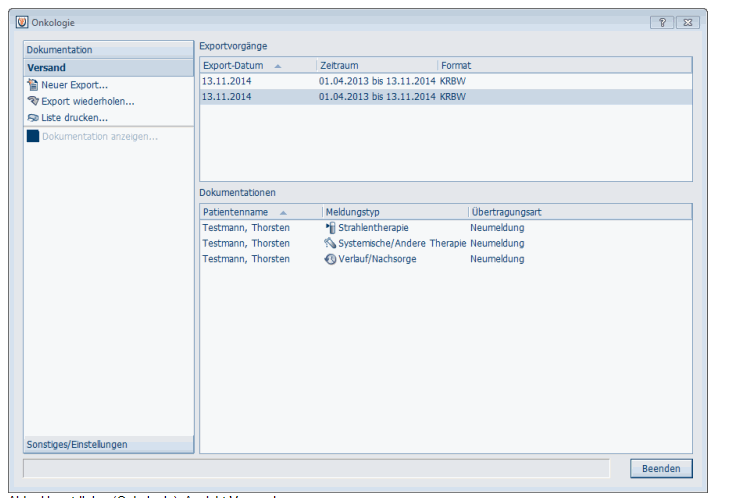
Hinweis: Der Versand muss mit einer zusätzlichen (kostenlosen) Facharztlizenz freigeschaltet werden.
Sonstiges/Einstellungen:

(1) Benutzeroptionen...
Hauptfenster beim Start maximieren zeigt den Hauptdialog beim nächsten Start in einer größeren Ansicht an.
In der Dropdown-Liste Datenformat stehen die verfügbaren Meldedatei-Formate für den Datenexport an die Landeskrebsregister zur Auswahl. Diese Auswahl steuert auch die gelben Markierungen in den Eingabedialogen. Die gelb markierten Felder sind für den Export Pflichtangaben. Während der Dokumentation erfolgt jedoch noch keine Prüfung, sondern erst beim Erstellen der Meldedatei. Unvollständige Datensätze werden erst dann markiert und der Export verweigert.
(2) Programmkonfiguration...
Der Dialog "Programmkonfiguration..." umfasst drei Registerkarten (RK):
MD schreiben
zur Konfiguration der Zeilentypen, unter denen ggf. die erfassten Daten in die MD übernommen werden.
Dokumentierende Ärzte
zur Unterscheidung, welche Daten innerhalb der Praxis von welchem Kollegen dokumentiert werden, sowie zur Kennzeichnung der Daten, die von externen Mitbehandlern in die eigene Dokumentation übernommen werden.
Melderstammdaten
zum Hinterlegen der Melderstammdaten für den Datenexport zu einem Landeskrebsregister.
(3) Link zur ADT..., Link zur DKG...
Links zur ADT , der Arbeitsgemeinschaft deutscher Tumorzentren, und zur DKG, der Deutschen Krebsgesellschaft.
(4) Hilfe...
Direktsprung zu den Hilfe-Seiten zur Onkologischen Basisdokumentation in der MEDISTAR-Online-Hilfe.
Anamnese (Onkologie)
Befehlskürzel: ONKA
Erfassungsdialog für die Anamnese einer Tumorerkrankung, frühere Tumoren und Familienanamnese.
Tumordiagnose
Befehlskürzel: ONKD
Sollen Angaben zu einer Tumordiagnose erfasst werden, ist im ersten Schritt die Zuordnung der zuvor erfassten Tumor - D(iagnosen)-Zeile aus den MD erforderlich, MEDISTAR bietet hierzu die */D-Zeilen zur Auswahl an. Erst nach der Auswahl wird der Erfassungsdialog angezeigt.

Therapieerfolg/Residualklassifikation:
In Erfassungsdialog für eine Tumordiagnose befindet sich unten auf der Registerkarte "Diagnose" das Feld Therapieerfolg/Residualklassifikation, allerdings keine Eingabemöglichkeit für diese Daten.
Die Residualklassifikation ist ein diagnostisches Datum. Dieses Datum wird jedoch nicht gemeinsam mit den sonstigen diagnostischen Daten erhoben wird, sondern zumeist nur nach einer Operation. Daher wurde die Eingabe in den Dialog für die operative Therapie gelegt. Angezeigt werden die Daten der Vollständigkeit halber zusätzlich unter Diagnose.
Fernmetastasen, TNM-Klassifikation, Weitere Klassifikation:
Diese Übersichten sind nicht nur im "Tumordiagnose"-Dialog, sondern ebenfalls im Dialog "Verlauf/Nachsorge" verfügbar.
Die Übersichten zeigen in beiden Dialogen alle im Erkrankungsverlauf erfassten Werte an. Das [Bearbeiten] und [Löschen] der Angaben ist jedoch kontextabhängig. Angaben, die im "Tumordiagnose"-Dialog erfasst wurden, können nur dort bearbeitet oder ggf. gelöscht werden, identisch verhält es sich mit Angaben zum Erkrankungs-"Verlauf". Angaben zum Verlauf/zur Nachsorge lassen sich ausschließlich im Dialog "Verlauf/Nachsorge" bearbeiten. Im Dialog "Verlauf/Nachsorge" ist zusätzlich das Erfassungsdatum zu beachten, bspw. ließe sich die Klassifikation zur Nachsorge vom 15.11.2013 nicht im Dialog zur Nachsorge vom 15.05.2014 bearbeiten. Einträge, die sich nicht im aktuellen Dialog bearbeiten lassen, sind in der Spalte Nur Info mit "Ja" gekennzeichnet.
Strahlentherapie:
Befehlskürzel: ONKTS
Erfassungsdialog für eine Strahlentherapie

Zielgebiet:
Werden im Rahmen einer Therapie je Sitzung mehrere Zielgebiete bestrahlt, so ist je Zielgebiet eine Sitzung (mit gleichem Datum) zu dokumentieren.
Systemische/Andere Therapie:
Befehlskürzel: ONKTY
Erfassungsdialog für eine systemische oder eine andere Therapie
Operative Therapie:
Befehlskürzel: ONKTO
Erfassungsdialog für eine operative Therapie
Tumorkonferenz:
Befehlskürzel: ONKK
Erfassungsdialog für eine Tumorkonferenz
Verlauf/Nachsorge (Onkologie):
Befehlskürzel: ONKV
Erfassungsdialog für die Nachsorge

Fernmetastasen:
Wurde bei der dokumentierten Nachsorge eine neue Fernmetastase oder ein Metastasenrezidiv diagnostiziert (Fernmetastasen="Neu aufgetretene Fernmetastase(n) bzw. Metastasenrezidiv"), so wird die Schaltfläche [Neu] für die Übersicht Fernmetastasen aktiviert. Die entsprechenden Daten zur Erkrankung lassen sich dann unmittelbar im Dialog erfassen.
Weitere Hinweise zu Fernmetastasen und zur Registerkarte Klassifikation bitte unter Tumordiagnose nachlesen.
Abschluss (Onkologie):
Befehlskürzel: ONKN
Erfassungsdialog für den Behandlungsabschluss
Datenexport:
Achtung: Der Datenexport ist aktuell allein für das Landeskrebsregister Baden-Württemberg verfügbar.
Empfohlenes Vorgehen beim Datenexport und beim Übermitteln der Meldedatei:
- Meldedatei erzeugen
- Im Melderportal einwählen und Prüflauf starten
- "Datei verarbeiten" wählen (oben links im Melderportal) --> Es öffnet sich ein Fenster "Neue Übermittlung von Meldungspaketen"
- Die zu übermittelnde Datei lt. Dialog öffenen und auf [Weiter] klicken
- "Meldungspakete überprüfen (Prüflauf)" wählen und auf [Weiter] klicken
- Den Dialog zum hochladen einer Meldedatei schließen
- Im Melderportal unter "Menü: Anzeigen > Meldungspakete" den Upload kontrollieren
- Im Melderportal unter "Menü: Anzeigen > Meldungen" die Prüfergebnisse der Meldungen (nach einem angemessenen Zeitraum entspr. der Größe des Meldungspaketes) kontrollieren
- Ggf. Fehler in MEDISTAR korrigieren
- Ggf. Export wiederholen
- Im Melderportal wieder "Datei verarbeiten" wählen, alle Schritte wie vor beschieben durchlaufen, jetzt jedoch "Meldungspaket an Krebsregister übertragen" wählen und die erneut erzeugte, nun fehlerfreie Meldedatei übertragen
Neuer Export:
Durch den Datenexport wird der Anwender in selbsterklärenden Dialogschritten geführt. Im letzten Schritt legt der Anwender die Meldedatei in einem beliebigen Verzeichnis auf seinem PC abgelegt.
Ist der Zugang des Anwenders zum Melderportal für die Meldung via Schnittstelle vorbereitet, siehe hierzu ggf. Voraussetzung, so ist diese Meldedatei nur noch im Melderportal hochzuladen und die Meldepflicht des Anwenders ist erfüllt.
Fehlerhafte Daten beim Datenexport:
Beim Datenexport werden die Pflichtangaben für die unterschiedlichen Meldungen geprüft. Wurden Pflichtangaben nicht erfasst, so sind diese Meldungen nicht exportbereit und erhalten den Status "Fehler" bzw. "Fehler (Stammdaten)".
Meldungen mit dem Status "Fehler" lassen sich unmittelbar in diesem Export-Schritt mit einem Doppelklick oder nach Auswahl mit der Schaltfläche [Bearbeiten] öffnen. Der Anwender kann die gelb markierten Pflichtangaben kontrollieren, ggf. nacherfassen und nach dem Schließen des Dialoges mit dem Datenexport fortfahren. Alternativ lässt sich diese Meldung vom Datenexport abwählen.
Der Fehler "Fehler (Stammdaten)" kann nicht während des Datenexports behoben werden. Zum Beheben dieser Fehler muss der Datenexport verlassen und die Stammdaten des Patienten auf folgende Angaben kontrolliert werden: Landeskennzeichen, Nachname, Vorname, Geburtsdatum und Geschlecht. Diese Angaben sind für die Übermittlung der Daten zwingend erforderlich. Diese Angaben sind für die Übermittlung der Daten zwingend erforderlich. MEDISTAR unterstützt das Beheben der Fehler durch den Ausdruck einer Fehlerliste [Fehlerliste drucken...], die nach dem Abbruch des Datenexports bearbeitet werden kann. Alternativ können die Meldungen mit Stammdatenfehlern vom Export abgewählt und alle exportbereiten Daten exportiert werden. Nach der Korrektur der Fehler (Abarbeiten der Fehlerliste) ist dann ein neuer Export zu starten, der automatisch die korrigierten Meldungen wieder einschließt.
Hinweis: Für gewöhnlich sollte dieser Fehler durch das Fehlen des Landeskennzeichens (LKZ) verursacht werden. Dessen Erfassug in MEDISTAR erst durch die Einführung der eGK vorgesehen wurde. Beim Einlesen der eGK (eines Kassenpatienten) wird das LKZ automatisch ergänzt. Bei Privatpatienten jedoch nicht. Der Stammdatenfehler wird daher gehäuft in dieser Patientengruppe erwartet.

Export wiederholen:
Exportvorgänge lassen sich nach Auswahl in der Übersicht "Exportvorgänge" durch einen Klick auf den Eintrag [Export wiederholen...] im Onkologie-Befehlsmenü problemlos wiederholen. Der Anwender springt dabei zum letzten Dialogschritt des Datenexports. Er kann an dieser Stelle ggf. die Bezeichnung der Meldedatei und/oder den Ablageort neu wählen.
Hinweis: Wird ein Export wiederholt, so wird die Meldedatei aus dem jeweils aktuellen Stand der Datensätze neu erzeugt. Das ist speziell dann wichtig, wenn Meldungen fehlerhaft zum KR übertragen wurden, Empfohlenes Vorgehen beim Datenexport dem Übermitteln der Meldedatei. Nachdem der Anwender diese Fehler in MEDISTAR korrigiert hat, kann er mithilfe dieser Funktion den Export mit wenigen Klicks wiederholen und die nun fehlerfreie Meldedatei ein weiteres Mal im Melderportal hochladen.

Exportliste drucken:
Wird die Liste der exportierten Meldungen auf Papier benötigt, so steht dafür der Befehl [Liste drucken…] im Onkologie-Befehlsmenü zur Verfügung. Ein Klick auf diesen Button übergibt die Liste der Meldungen an den MEDISTAR-Standard-Listendruck.
Konfiguration:
Programmkonfiguration
MD schreiben
Die onkologische Basisdokumentation kann ...
- ausschließlich im Modul erfolgen
- zusätzlich als Ereignis-Vermerke in den MD ablegen werden
- zusätzlich als schreibgeschützte Zeile in die MD übernommen werden. Die Daten werden mit dem Datum in die MDs geschrieben, das im Datensatz angegeben wurde. Bei den Verlaufsdaten ist dies bspw. das Untersuchungsdatum, bei einer Tumorkonferenz das Datum der Konferenz
Für welche Variante sich der Anwender entscheidet, wird in der Programmkonfiguration auf der Registerkarte "MD schreiben" festgelegt:
Praxis/Patient > Onkologie > Hauptdialog Onkologie > Sonstiges/Einstellungen > Programmkonfiguration, Befehlskürzel ONKP.

okumentation im Modul
Bleiben alle Felder dieses Dialoges leer, so erfolgt die Dokumentation ausschließlich im Modul.
(1) Ereignis-Vermerk
Werden unter „Verknüpfungen in MDs ablegen“ Ereignisse markiert, so wird zum Dokumentationsdatum eine K-Zeile „Onkologie: <Ereignis> dokumentiert.“ in die MD geschrieben.
Ein Doppelklick auf diese Zeile öffnet den Dialog zum Ergänzen oder Ändern der Daten.
(2) Übernahme der Daten in die MD
Das Markieren der Ereignisse unter „Daten zusätzlich in MDs schreiben“ aktiviert Item-Gruppen im Konfigurationsdialog, die für die verfügbaren Eingabedialoge stehen. Die Zeilen repräsentiert wiederum Item-Gruppen im jeweiligen Dialog. Wird ein Zeilentyp angegeben, so werden die erfassten Daten in diesen Item-Gruppen unter diesem Zeilentyp schreibgeschützt in den MD übernommen.
Ein Doppelklick auf diese Zeilen öffnet den jeweiligen Dialog zum Ergänzen oder Ändern der Daten.
Hinweis 1: Werden die Daten in der Brieftextverarbeitung gebraucht oder sollen sie zur Erstellung von Patientenlisten analysiert werden usw., dann empfiehlt sich die Übernahme der erforderlichen Daten in die MD.
Hinweis 2: Wird bei Eingabe ein Zeilentyp rot dargestellt, so ist dieser nicht zulässig, bspw. können die Daten zu einer Diagnose nicht in D-Zeilen erfasst werden. Zu beachten ist hier, dass die Krankheitsdiagnose nach ICD10 nicht im Diagnosen-Dialog erfasst wird, sondern herkömmlich in den MD in einer D-Zeile.
Dokumentierende Ärzte:
In allen Dialogen der Onkologischen Basisdokumentation mit Ausnahme des Hauptdialogs (Onkologie) steht dem Anwender rechts oben ein DropDown-Feld zum Erfassen des do-kumentierenden Arztes zur Verfügung.
Die Konfiguration der DropDown-Liste erfolgt auf der Registerkarte „Dokumentierende Ärzte“.
Neben Praxismitarbeitern können an dieser Stelle auch Mitbehandler registriert werden. Erfasst ein Anwender bspw. alle Basisdaten zu einer Tumorerkrankung konsequent mit der Onkologischen Basisdokumentation, um eine vollständigen Überblick zum Krank-heitsverlauf im Hauptfenster (Onkologie) zur Verfügung zu haben, so ist es wichtig, ex-terne Daten von der eigenen Dokumentation zu trennen. Außerordentlich wichtig ist das für die automatisierte Meldung zu einem Krebsregister, da die Daten der Mitbehandler als Fremddaten gekennzeichnet zu übermitteln sind.
Des Weiteren lässt sich über diese Angabe ggf. der Datenexports der einzelnen Praxis-mitarbeiter steuern, falls die Praxismitarbeiter ihre Daten getrennt zum Krebsregister melden.

Meldestammdatei:
Bietet ein Landeskrebregister eine von MEDISTAR unterstützte Schnittstelle an, die eine vollautomatisierte Übertragung der Daten ermöglicht, so benötigt MEDISTAR zum Erzeu-gen eines validen Datenexports Angaben zum Melder, die sogenannten Melderstamm-daten. Diese Stammdaten erhält der Anwender von seinem Landeskrebsregister. Der Anwender muss diese Stammdaten vor dem ersten Datenexport in der Programm-konfiguration auf der Registerkarte „Melderstammdaten“ erfassen.

| Schnittstelle | Auswahl aller in MEDISTAR verfügbaren Datenformate für den Export |
| Bezeichnung | Beliebig, zur MEDISTAR-internen Arbeit |
| Melder-ID | Stammdaten des Krebsregisters |
| Prüfcode | Stammdaten des Krebsregisters |
| Ansprechpartner | Diese Angabe wird in der Meldedatei an das Krebsregister über-tragen. Das Krebregister erwartet den Namen eines Praxismitar-beiters, der Rückfragen zur Meldung beantworten kann. |

